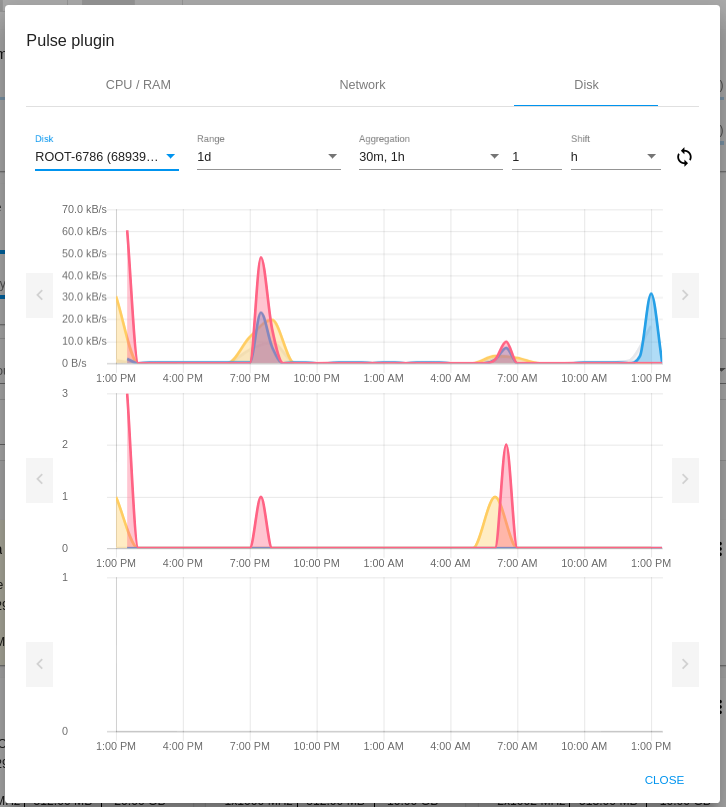Плагин Pulse¶
Содержание
Общая информация¶
Плагин Pulse создан для визуализации статистики работы виртуальной машины. В текущей реализации данное расширение CloudStack-UI совместимо только с кластерами ACS, использующими гипервизор KVM. С помощью сенсоров, которые собирают статистику работы виртуальной машины посредством Libvirt API и сохраняют ее в хранилище InfluxDB и на сервер статистики с сетевой архитектурой REST, CloudStack-UI может отобразить объемы используемых ресурсов - CPU, RAM, диски для ввода/вывода данных и сетевой трафик - в форме наглядных графиков.
Pulse дает возможность пользователям Apache CloudStack контролировать текущее и предшествующие рабочие состояния виртуальных машин. Плагин поддерживает различную группировку данных по времени - поминутная, почасовая, посуточная, а также позволяет производить наложение данных для отслеживания средних и пиковых значений.
На наш взгляд, данный плагин важен в экосистеме CloudStack, т.к. сейчас в CloudStack не существует встроенной системы для отслеживания рабочих состояний виртуальных машин, в то время, как это необходимо системным администраторам для отслеживания работы виртуальных серверов.
Инструкции по установке и настройке плагина представлены ниже.
Установка плагина Pulse¶
Примечание
На данный момент плагин Pulse работает только для гипервизора KVM.
Для работы с плагином Pulse убедитесь, что у вас есть cs-pulse-server и cs-pulse-sensor.
Для подключения плагина Pulse необходимо:
- Задать настройки для Pulse в
config.json. - Запустить docker-контейнер, в котором указан корректный адрес
cs-pulse-server.
Настройка Pulse¶
Включите pulse в блоке extentions в файле конфигураций config.json:
"extensions": {
...,
"pulse": true
}
Запуск cloudstack-ui из контейнера¶
docker run -d -p 80:80 --name cloudstack-ui \
...
-e PULSE_PLUGIN_ENDPOINT=http://url/to/cs-pulse-server \
...
-v /path/to/config.json:/static/config/config.json \
bwsw/cloudstack-ui
Просмотр статистики работы виртуальной машины через интерфейс¶
После активации плагина через файл конфигурации в контекстном меню виртуальной машины появится опция «Pulse».
Примечание
Данная опция доступна только для запущенных машин.
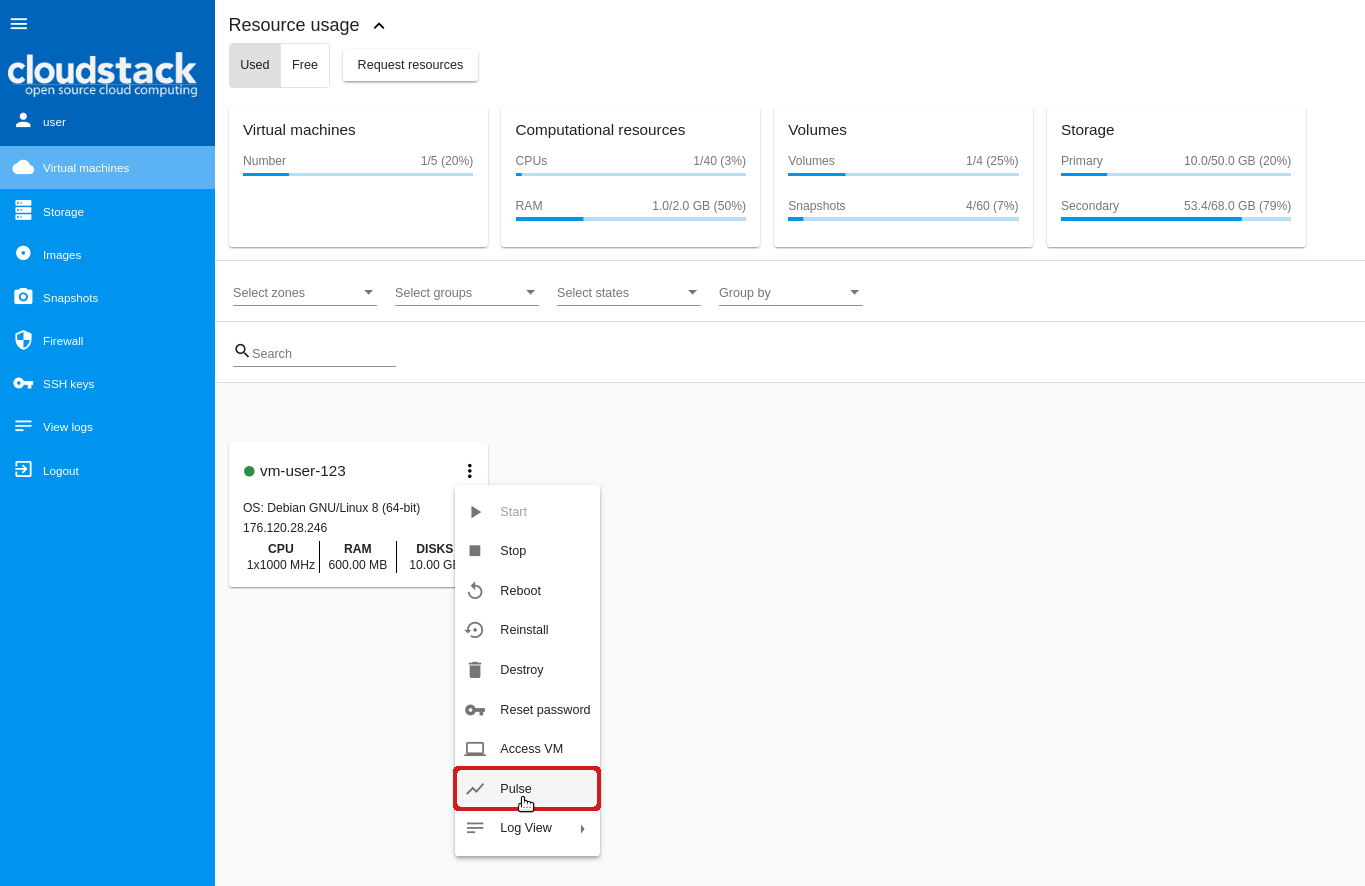
Выберите данную опцию. Откроется модальное окно, в котором отображается статистика работы машины в виде графиков. В отдельных вкладках можно видеть отчеты по следующим метрикам:
- ЦП / Память
- Сеть
- Диск
Статистические отчеты представлены в формате графиков. Графики строятся на основе заданных настроек. По умолчанию, для каждой настройки выбирается первая опция в списке. Можно задать необходимые настройки, чтобы получить данные за нужный период времени. Ниже представлена более подробная информация о настройках.
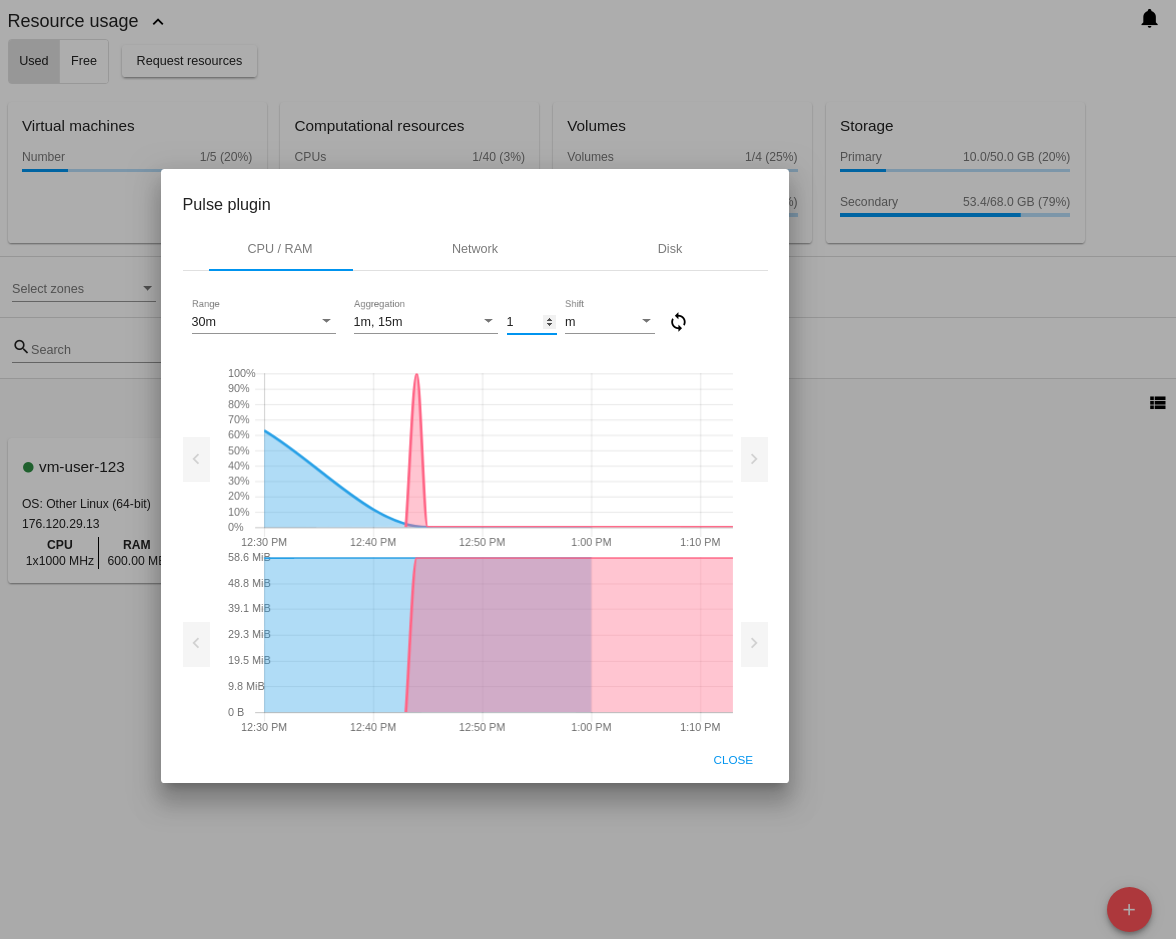
Общие настройки¶
Чтобы получить статистику по работе виртуальной машины, задайте общие настройки:
- Диапазон - Выберите временной интервал, за который вы хотите получить данные. Сейчас доступны следующие опции: 15 минут, 30 минут, 1 час, 2 часа, 4 часа, 12 часа, 1 день, 1 неделя, 30 дней.
- Агрегация - Выберите интервал(ы), по которым данные будут агрегироваться. Список доступных опций зависят от выбранного диапазона. Опции для каждого диапазона определяются в конфигурационном файле. Значение агрегации всегда меньше значения диапазона. При выборе нескольких опций графики по каждой опции отмечаются разными цветами и накладываются друг на друга.
- Сдвиг - Задайте числовое значение и выберите единицы измерения для сдвига графика. Также, график можно двигать вручную кликом на стрелки справа и слева от графика.
Примечание
Все настройки обязательны.
Доступные опции для всех настроек определяется в конфигурационном файле на стороне бэкенда.
На изображении ниже представлена статистика за последний день с агрегацией 30 минут и 1 час и сдвигом 2 часа.
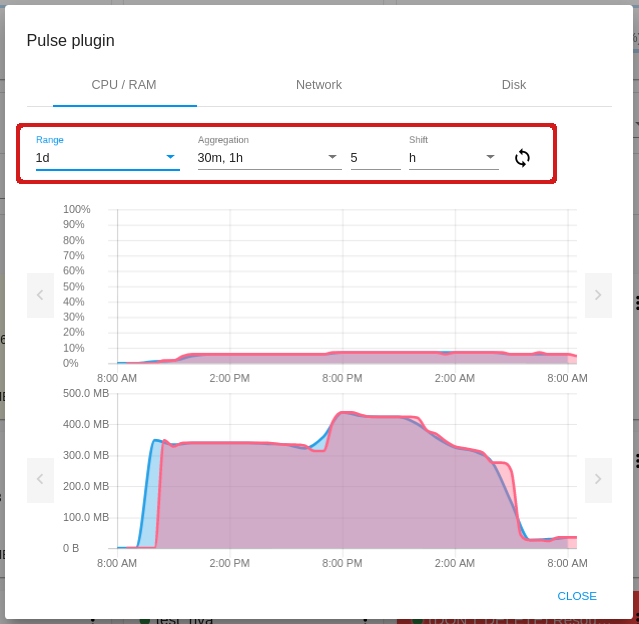
Система сохраняет заданные настройки. Они используются в остальных вкладках. Это значит, что если вы задали настройки для получения отчета по использованию ЦП/памяти, то при перемещении между вкладками вы увидите, что графики по сети и дискам будут автоматически построены с заданными настройками.
При изменении настроек графики сразу перестраиваются. Также, графики можно обновлять вручную так часто, как это нужно, нажатием на ![]() .
.
При наведении мыши на график можно просмотреть детали, соответствующие данной точке: дата, параметр, значение параметра.
Метрики статистики¶
ЦП / Память
Это первая вкладка, которая открывается по умолчанию при выборе опции «Pulse» в контекстном меню машины. Здесь можно просмотреть статистику использования ЦП / памяти виртуальной машины.
Статистика использования ЦП и памяти представлена на отдельных графиках. Чтобы построить графики достаточно задать общие настройки.
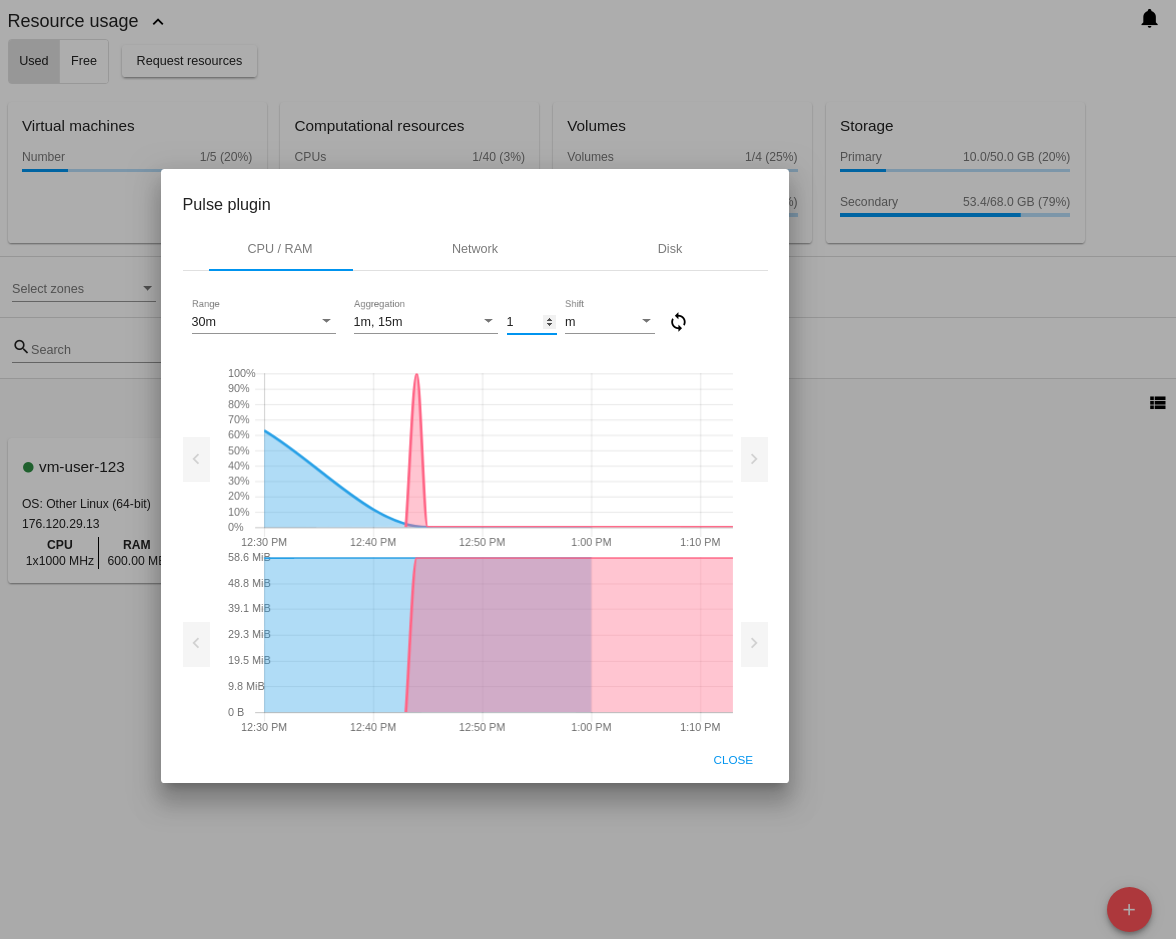
Сеть
В данной вкладке можно просматривать статистику использования сетевого трафика. Чтобы построить графики, необходимо задать общие настройки и выбрать сеть, для которой нужно получить отчет.
Статистика сети отображается на четырех графиках по следующим метрикам:
- Прочитано по сети/Отправлено по сети
- Прочитано по сети (пакетов)/Отправлено по сети (пакетов)
- Потери при записи/Потери при чтении
- Ошибки при чтении/Ошибки при записи
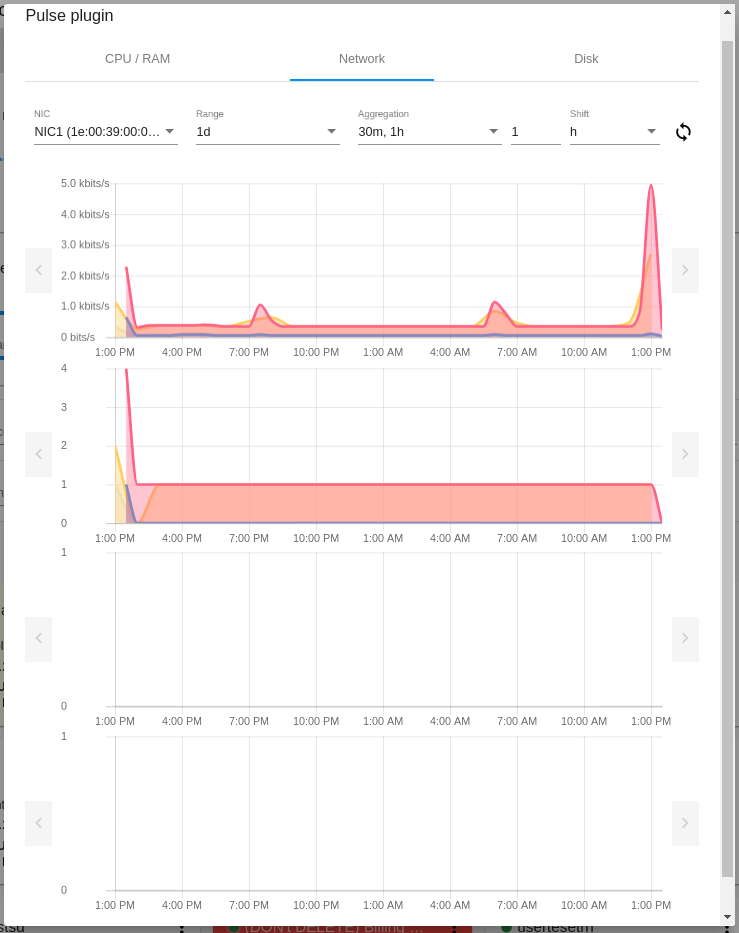
Диск
В данной вкладке можно просматривать статистику использования дискового пространства. Чтобы построить графики, нужно задать общие настройки и выбрать диск, для которого необходимо получить отчет.
Статистика диска отображается на трех графиках по следующим метрикам:
- Запись на/Чтение с диска
- Disk read/Disk write (IOPS)
- Ошибки IO